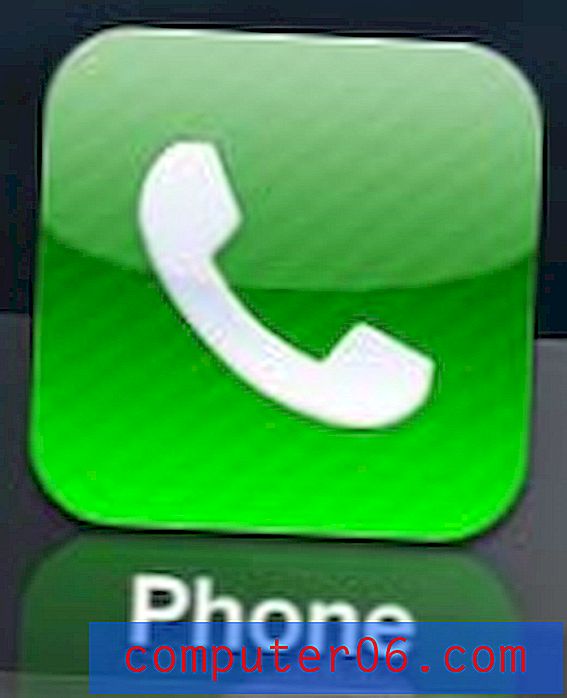Jak zabránit tomu, aby se v aplikaci Outlook 2013 zobrazovaly náhledy zpráv jako přečtené
Aplikace Microsoft Outlook 2013 může označit vaše e-mailové zprávy jako přečtené, když je vyberete v podokně čtení. Bohužel, pokud používáte podokno čtení ke sledování zpráv, které jste dosud nečetli, může být obtížné vědět, které byly skutečně přečteny a na které jste jednoduše klikli.
Aplikace Outlook řídí toto chování pomocí nastavení, které si můžete vybrat povolit nebo zakázat na základě vašeho používání aplikace Outlook. Náš průvodce níže vám ukáže, jak změnit aplikaci Outlook 2013 tak, aby položka již nebyla označena jako přečtená jednoduše proto, že jste ji vybrali v podokně čtení.
Neznačte si náhledové zprávy jako přečtené v aplikaci Outlook 2013
Kroky v tomto článku byly provedeny v aplikaci Outlook 2013. Tyto kroky nemusí fungovat v jiných verzích aplikace Outlook.
Chování, které budeme v tomto článku upravovat, zahrnuje položky, které jsou vybrány v podokně čtení, což je podokno se seznamem zpráv, které jsou ve složce. Obvykle, pokud kliknete na zprávu v tomto podokně, zobrazí se v podokně náhledu na pravé straně okna, pak se při přechodu na jinou zprávu označí jako přečtená. Podle této příručky bude zpráva označena jako přečtená, pouze pokud na ni dvakrát kliknete a zprávu otevřete.
- Otevřete aplikaci Outlook 2013.
- V levém horním rohu okna klikněte na kartu Soubor .
- Ve sloupci na levé straně okna klikněte na Možnosti .
- Klepněte na kartu Upřesnit na levé straně okna Možnosti aplikace Outlook .
- Klikněte na tlačítko Podokno čtení v pravém sloupci okna.
- Zrušte zaškrtnutí políčka vlevo od položky Označit jako přečtené při zobrazení v podokně čtení a poté zrušte zaškrtnutí políčka nalevo od položky Označit jako přečtené při změně výběru . Okno zavřete kliknutím na tlačítko OK .
- Klepnutím na tlačítko OK v dolní části okna Možnosti aplikace Outlook uložte změny.

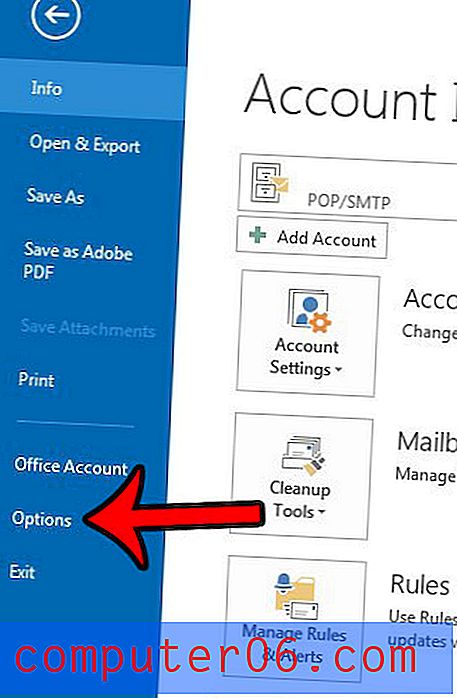
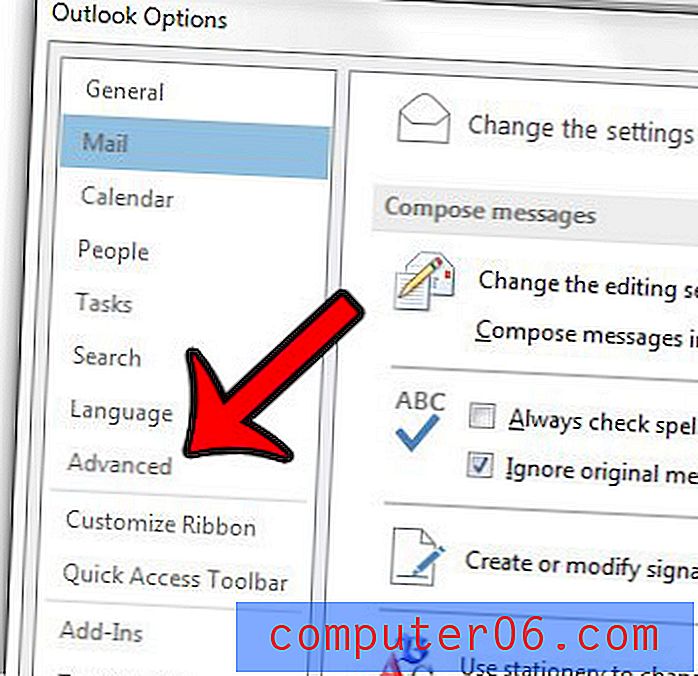
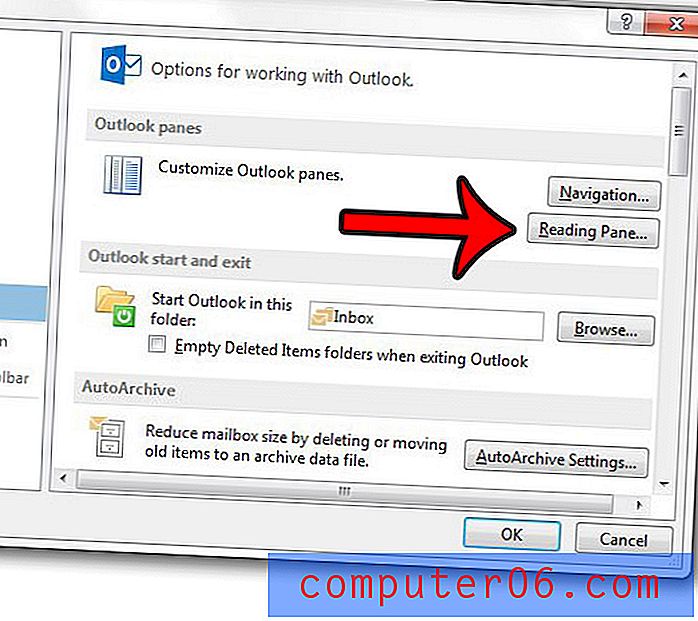
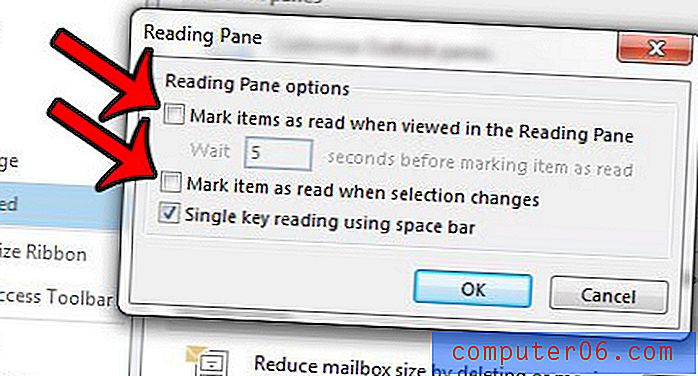
Chcete, aby aplikace Outlook kontrolovala nové zprávy častěji? Klikněte sem a zjistěte, jak toto nastavení upravit.